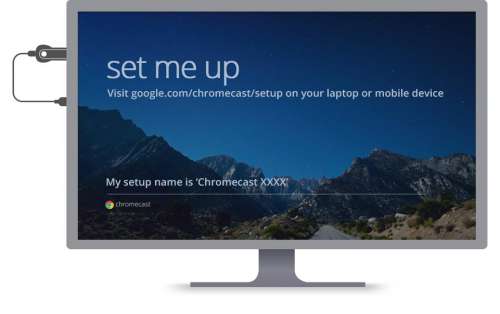A csomag és SETUP
Csomag
A kis Chromecast egy - nem túl nagy - 12cmx12cm-es dobozban lapul. A Chromecast mellett még egy jó tapintású, minőségi USB töltőkábel, egy HDMI toldókábel, egy amerikai csatlakozós hálózati adapter és egy inci-finci kis papírka található.
*Forrás: CNet
Setup
Na, ez a téma volt az, ami igazán érdekelt és nem is ért csalódás. A Chromecast jó példája annak, hogy kis odafigyeléssel és gondolkodással hová juthat az ember. Végre! Nem kell, hogy "iValami" legyen egy termék neve ahhoz, hogy egyszerűen üzembe helyezhető és működtethető legyen.
A beüzemeléshez szükséges:
- 1db helyi hálózat, internettel és wifi kapcsolattal
- 1db wifi képes Laptop vagy Mobil eszköz*
- 1db Chromecast csomag
A beüzemelés lépései:
- Csatlakoztassuk a Chromecastot a TV HDMI portjára, majd csatlakoztassuk az USB táp kábelt is, aminek a szabad végét akár a TV egyik szabad USB portjára is rádughatunk. Így fog tápot kapni a kütyünk.
- Ha a TV esetleg nem áll át automatikusan a HDMI bemeneten kapott jelre, akkor állítsuk át a Chromecast-ra. Az alábbi képernyőt fogjuk látni:
- A helyi wifi-re csatlakozott laptopunkon indítsuk egy Chrome böngészőt és nyissuk meg a www.google.com/chromecast/setup oldalt.
Értelem szerűen töltsük le és telepítsük a konfigurációs alkalmazást, majd indítsuk el. Itt jön az érdekessége a dolognak. A laptopunk fogja magát és lecsatlakozik a wifi hálózatról, megkeresi a környezetében elérhető Chromecastokat, azokra felcsatlakozik és kér egy azonosító kódot, amit a TV-nk kijelzőjéről olvashatunk le. Ha a kiírt kód megegyezik azzal, amit a TV-n látunk, akkor tovább léphetünk, mivel a megfelelő eszközt találta meg a rendszer.
Ezt követően az installer kilistázza a helyben elérhető wifi hálózatokat, amik közül kiválaszthatjuk azt, amelyikre csatlakoztatni szeretnénk a Chromecastunkat. Beírjuk a wifi kódot, majd be is fejezhetjük a konfigurálást. A Chromecast ekkor elkezd csatlakozni a wifi hálózathoz és kész a telepítése.
Itt jegyezném meg, hogy az első (konfigurálás alatti) felcsatlakozás viszonylag sokáig tartott, már kezdtem azt hinni, hogy valami kifagyott vagy nem stimmel, de a türelem végül megtérült és sikeresen bekonfigurálódott a Chromecast. A telepítés alatt a laptop többször le és fel csatlakozott mind a wifire mind a Chromecast wifijére.
*Mobil eszköz:
Menjünk fel a google play-re és töltsük le a Chromecast alkalmazást, mely segítségével pikk-pakk telepíthetjük is az eszközt. A konfigurálás gyors, egyszerű, fájdalommentes és nem igényel fekete öves informatikus szaktudást.
Hát igen, itt van egy kis ciki. Ha megnyitjuk a fentebb linkelt setup oldalt mobil készüléken, akkor egy Google Play letöltés fogad minket, majd az, hogy ez az app egyik készülékünkkel sem kompatibilis. Hiába na, a Google nem bízta a véletlenre a dolgot. Magyarországon le van tiltva ez az app. A Google Play oldala itt érhető el direktbe.
Szóval miután buktuk ezt az opciót úgy döntöttem, hogy kemény leszek, mint a kő és megoldom másként. Miután letöltöttem innen az .APK-t fel is toltam gyorsan az ASUS FonePad-omra. A telepítés után már ezzel is lehetett konfigurálni a Chromecastot.
- A Google Chrome böngészőbe bekerült egy plugin, valamint a YouTube mobile és desktop böngészős alkalmazás is kiegészült egy Chromecast ikonnal, így egyből lehet is tolni a kijelzőre a tartalmakat.

Chrome Plugin

Youtube
A cikk még nem ért véget, kérlek, lapozz!